В. Дронов - Macromedia Flash Professional 8. Графика и анимация
- Название:Macromedia Flash Professional 8. Графика и анимация
- Автор:
- Жанр:
- Издательство:БХВ-Петербург
- Год:2006
- Город:СПб
- ISBN:5-94157-907-1
- Рейтинг:
- Избранное:Добавить в избранное
-
Отзывы:
-
Ваша оценка:
В. Дронов - Macromedia Flash Professional 8. Графика и анимация краткое содержание
Подробно, доступно и с юмором рассматривается создание современной интернет-графики и анимации с помощью пакета Macromedia Flash Professional 8. Описываются основные инструменты рисования и правки графики, использование слоев, образцов и библиотек, работа с текстом, импорт графики, видео и звука. Рассмотрен процесс производства фильмов стандартными, и весьма богатыми, средствами Flash. Также приводятся краткое описание встроенного языка программирования Flash — Action Script — и методика его применения для разработки интерактивных элементов. Рассказывается о публикации готового изображения или фильма для распространения через Интернет.
Macromedia Flash Professional 8. Графика и анимация - читать онлайн бесплатно ознакомительный отрывок
Интервал:
Закладка:
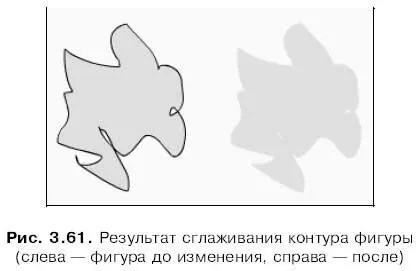
Отмена и повтор выполненных действий
Flash, как и многие другие Windows-приложения, поможет нам исправить случайные ошибки, обязательно возникающие при работе. Мы всегда сможем отменить результат нескольких последних выполненных нами действий, восстановив то, что было до них. Эта возможность, иногда называемая откатом , позволит нам экспериментировать смелее, пробуя различные инструменты и преобразования. Если нам не понравится результат этих экспериментов, мы всегда сможем "откатиться" назад.
Чтобы выполнить откат, мы выберем пункт Undo <���название операции > меню Editили нажмем комбинацию клавиш +. Последовательно выбирая этот пункт (или нажимая клавишную комбинацию), мы можем отменять сразу несколько последних выполненных действий. Нужно только помнить, что по умолчанию Flash в состоянии отменить не более 100 последних действий; информация о более ранних действиях удаляется в целях экономии оперативной памяти. Однако в настройках программы Flash (см. главу 25) число действий, информация о которых хранится Flash, можно изменить.
Иногда бывает нужно, наоборот, отменить результат отмены последнего вашего действия ("откатить" сам откат). Такая операция называется возвратом. Для выполнения возврата нужно сразу же после отката выбрать пункт Redo <���название операции> меню Editили нажать комбинацию клавиш ++.
Что дальше?
Вот и все о простейших операциях рисования и инструментах, реализующих их. В следующей главе мы выясним, какие операции Flash может проделывать с уже нарисованными изображениями, а именно — изучим его возможности по трансформации и искажению графики.
Глава 4
Трансформация графики
Что ж, рисовать графику во Flash мы научились. Править тоже. Теперь выясним, что мы еще можем делать с уже нарисованной графикой.
В этой главе мы узнаем, как выполняются операции так называемой трансформации графики: сдвиг, вращение, изменение размеров и более сложные искажения. Еще мы поговорим о возможностях, предлагаемых объектным режимом рисования Flash 8; они касаются объединения двух или нескольких примитивов в один. Ну, и рассмотрим некоторые полезные инструменты, которые помогут нам точно разместить фрагменты изображения на рабочем листе. Именно с этих инструментов мы и начнем.
Простейшие трансформации
В этом разделе описываются простейшие манипуляции над фрагментами нашего изображения. Можно сказать, продолжим тему правки графики, начатую в главе 3.
Выравнивание фрагментов изображения — это размещение их на рабочем листе особым образом: вдоль какой-либо из сторон листа, по его центру или, скажем, по правой стороне самого правого выделенного фрагмента. Распределение же — это размещение фрагментов графики таким образом, чтобы их центры или границы находились на одинаковом расстоянии друг от друга по горизонтали или вертикали либо чтобы их ширина или высота была одинаковой.
Выравнивание графики выполняется с помощью панели Align(рис. 4.1). Чтобы вызвать ее на экран, нужно включить пункт-выключатель Alignменю Windowили нажать комбинацию клавиш +.
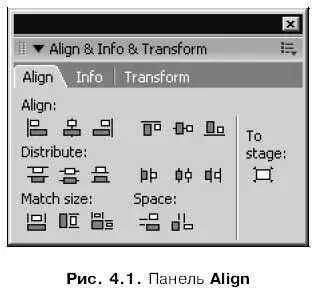
Эта панель содержит пять групп кнопок, с помощью которых выполняются различные операции по выравниванию и распределению графики. Им соответствуют различные пункты подменю Align,находящегося в меню Modify.Рассмотрим их по очереди.
С помощью кнопок группы Alignвыполняется собственно выравнивание выделенных фрагментов изображения. (Обратим внимание: для единственного выделенного фрагмента все эти операции не имеют смысла за одним лишь исключением — если выравнивание выполняется относительно рабочего листа.) Ниже перечислены все операции, связанные с кнопками этой группы, в порядке слева направо, а в скобках указаны соответствующие им пункты подменю Alignменю Modifyи комбинации клавиш:
□ выравнивание по левой границе самого левого из выделенных фрагментов (пункт Leftили комбинация клавиш ++);
□ выравнивание выделенных фрагментов по их центральной вертикальной оси (пункт Horizontal Center,комбинация клавиш ++<2>);
□ выравнивание по правой границе самого правого из выделенных фрагментов (пункт Right,комбинация клавиш ++<3>);
□ выравнивание по верхней границе самого верхнего из выделенных фрагментов (пункт Тор,комбинация клавиш ++<4>);
□ выравнивание выделенных фрагментов по их центральной горизонтальной оси (пункт Vertical Center,комбинация клавиш ++<5>);
□ выравнивание по нижней границе самого нижнего из выделенных фрагментов (пункт Bottom,комбинация клавиш ++<6>).
Группа кнопок Distributeотвечает за распределение выделенных фрагментов, т. е. за перемещение их таким образом, чтобы их границы или центры находились на равном расстоянии друг от друга. (Опять же, эти операции не имеют смысла для единственного выделенного фрагмента.) Ниже перечислены операции, соответствующие кнопкам этой группы, в порядке слева направо, вместе с соответствующими им пунктами подменю Alignменю Modifyи комбинациями клавиш (если они есть):
□ распределение верхних границ — перемещение фрагментов по горизонтали таким образом, чтобы их верхние границы находились на одинаковом расстоянии друг от друга;
□ распределение центров выделенных фрагментов по вертикали, как показано на рис. 4.2 (пункт Distribute Heights,комбинация клавиш + ++<9>);
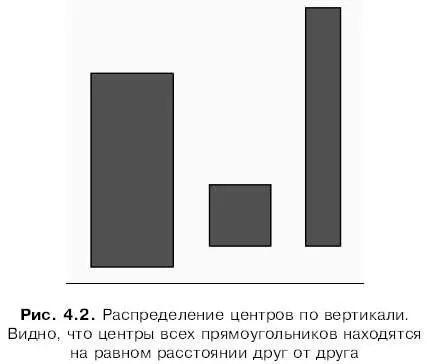
□ распределение нижних границ;
□ распределение левых границ — перемещение фрагментов по вертикали таким образом, чтобы их левые границы находились на одинаковом расстоянии друг от друга;
□ распределение центров по горизонтали (пункт Distribute Widths,комбинация клавиш ++<7>);
□ распределение правых границ.
С помощью кнопок группы Match Sizeзадаются критерии выравнивания горизонтальных и (или) вертикальных размеров выделенных фрагментов.
Читать дальшеИнтервал:
Закладка:










